Ako zmeniť pozadie v PowerPointe 2019

Naučte sa, ako jednoducho zmeniť pozadie v PowerPointe 2019, aby vaše prezentácie pôsobili pútavo a profesionálne. Získajte tipy na plnú farbu, prechod, obrázky a vzory.
Flexibilita argumentu tlačidiel VBA uľahčuje prispôsobenie polí správ programu Excel. Môžete si vybrať, ktoré tlačidlá sa majú zobraziť, určiť, či sa zobrazí ikona, a rozhodnúť, ktoré tlačidlo je predvolené (na predvolené tlačidlo sa „klikne“, ak používateľ stlačí Enter).
Pre argument tlačidiel môžete použiť vstavané konštanty. Ak chcete, môžete namiesto konštanty použiť hodnotu (ale použitie vstavaných konštánt je oveľa jednoduchšie).
Ak chcete použiť viac ako jednu z týchto konštánt ako argument, stačí ich spojiť s operátorom +. Ak chcete napríklad zobraziť okno so správou s tlačidlami Áno a Nie a ikonou výkričníka, použite ako druhý argument Okno správy nasledujúci výraz:
vbYesNo + vbExclamation
Alebo, ak chcete, aby bol váš kód menej zrozumiteľný, použite hodnotu 52 (to znamená 4 + 48).
Nasledujúci príklad používa kombináciu konštánt na zobrazenie okna hlásenia s tlačidlom Áno a tlačidlom Nie (vbYesNo), ako aj s ikonou otáznika (vbQuestion). Konštanta vbDefaultButton2 označuje druhé tlačidlo (Nie) ako predvolené tlačidlo – teda tlačidlo, na ktoré sa klikne, ak používateľ stlačí Enter. Pre jednoduchosť sú tieto konštanty priradené k premennej Config a potom použite Config ako druhý argument vo funkcii MsgBox:
Sub GetAnswer3() Dim Config As Long Dim Ans As Integer Config = vbYesNo + vbQuestion + vbDefaultButton2 Ans = MsgBox(“Spracovať mesačný prehľad?”, Config) Ak Ans = vbYes Then RunReport End Sub
Pozrite si okno s hlásením, ktoré Excel zobrazí, keď spustíte procedúru GetAnswer3. Ak používateľ klikne na tlačidlo Áno, rutina vykoná procedúru s názvom RunReport. Ak používateľ klikne na tlačidlo Nie (alebo stlačí kláves Enter), rutina sa skončí bez akejkoľvek akcie. Pretože argument title bol vo funkcii MsgBox vynechaný, Excel používa predvolený názov, Microsoft Excel.
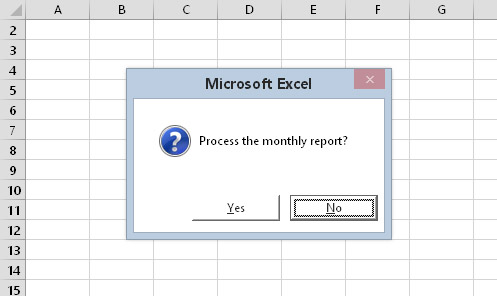
Argument tlačidiel funkcie MsgBox určuje, čo sa zobrazí v okne správy.
Nasledujúca rutina poskytuje ďalší príklad použitia funkcie MsgBox:
Sub GetAnswer4() Dim Msg As String, Title As String Dim Config As Integer, Ans As Integer Msg = "Chcete spracovať mesačný prehľad?" Msg = Msg & vbNewLine & vbNewLine Msg = Msg & “Spracovanie mesačného prehľadu bude “ Msg = Msg & „trvá približne 15 minút. to " Msg = Msg & “vygeneruje 30-stranový prehľad pre “ Msg = Msg & “všetky predajné kancelárie pre aktuálne” Msg = Msg & "mesiac." Názov = „Marketingová spoločnosť XYZ“ Config = vbYesNo + vbQuestion Ans = MsgBox (Správa, Konfigurácia, Názov) Ak Ans = vbYes Then RunReport End Sub
Tento príklad demonštruje efektívny spôsob určenia dlhšej správy v okne so správou. Premenná (Msg) a operátor zreťazenia (&) sa používajú na zostavenie správy v sérii príkazov. Konštanta vbNewLine vloží znak zalomenia riadku, ktorý začína nový riadok (použite ho dvakrát na vloženie prázdneho riadku). Argument názvu sa používa na zobrazenie iného názvu v okne správy. Toto je okno so správou, ktoré Excel zobrazí, keď vykonáte tento postup.
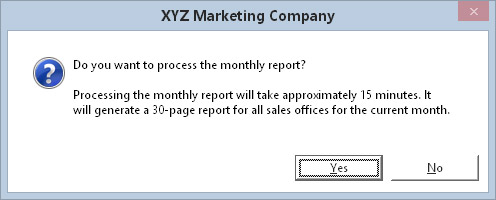
Toto dialógové okno zobrazené funkciou MsgBox zobrazuje názov, ikonu a dve tlačidlá.
Pre návratovú hodnotu funkcie MsgBox môžete použiť konštanty (napríklad vbYes a vbNo). Tu je niekoľko ďalších konštánt.
| Neustále | Hodnota | Čo to znamená |
|---|---|---|
| vbOK | 1 | Používateľ klikol na tlačidlo OK. |
| vbCancel | 2 | Používateľ klikol na tlačidlo Zrušiť. |
| vbAbort | 3 | Používateľ klikol na tlačidlo Zrušiť. |
| vbRetry | 4 | Používateľ klikol na tlačidlo Opakovať. |
| vbIgnore | 5 | Používateľ klikol na Ignorovať. |
| vbÁno | 6 | Používateľ klikol na Áno. |
| vbNo | 7 | Používateľ klikol na Nie. |
A to je takmer všetko, čo potrebujete vedieť o funkcii MsgBox. Okná správ však používajte opatrne. Zvyčajne nie je dôvod zobrazovať okná správ, ktoré neslúžia žiadnemu účelu. Ľudia majú napríklad tendenciu byť naštvaní, keď každý deň vidia schránku so správou s nápisom Dobré ráno. Ďakujeme, že ste si načítali pracovný zošit Rozpočtová projekcia.
Naučte sa, ako jednoducho zmeniť pozadie v PowerPointe 2019, aby vaše prezentácie pôsobili pútavo a profesionálne. Získajte tipy na plnú farbu, prechod, obrázky a vzory.
Excel poskytuje štyri užitočné štatistické funkcie na počítanie buniek v hárku alebo zozname: COUNT, COUNTA, COUNTBLANK a COUNTIF. Pre viac informácií o Excel funkciách, pokračujte.
Objavte efektívne klávesové skratky v Exceli 2013 pre zobrazenie, ktoré vám pomôžu zlepšiť produktivitu. Všetky skratky sú začiatkom s Alt+W.
Naučte sa, ako nastaviť okraje v programe Word 2013 s naším jednoduchým sprievodcom. Tento článok obsahuje užitočné tipy a predvoľby okrajov pre váš projekt.
Excel vám poskytuje niekoľko štatistických funkcií na výpočet priemerov, režimov a mediánov. Pozrite si podrobnosti a príklady ich použitia.
Excel 2016 ponúka niekoľko efektívnych spôsobov, ako opraviť chyby vo vzorcoch. Opravy môžete vykonávať po jednom, spustiť kontrolu chýb a sledovať odkazy na bunky.
V niektorých prípadoch Outlook ukladá e-mailové správy, úlohy a plánované činnosti staršie ako šesť mesiacov do priečinka Archív – špeciálneho priečinka pre zastarané položky. Učte sa, ako efektívne archivovať vaše položky v Outlooku.
Word vám umožňuje robiť rôzne zábavné veci s tabuľkami. Učte sa o vytváraní a formátovaní tabuliek vo Worde 2019. Tabuľky sú skvelé na organizáciu informácií.
V článku sa dozviete, ako umožniť používateľovi vybrať rozsah v Excel VBA pomocou dialógového okna. Získajte praktické tipy a príklady na zlepšenie práce s rozsahom Excel VBA.
Vzorec na výpočet percentuálnej odchýlky v Exceli s funkciou ABS pre správne výsledky aj so zápornými hodnotami.






